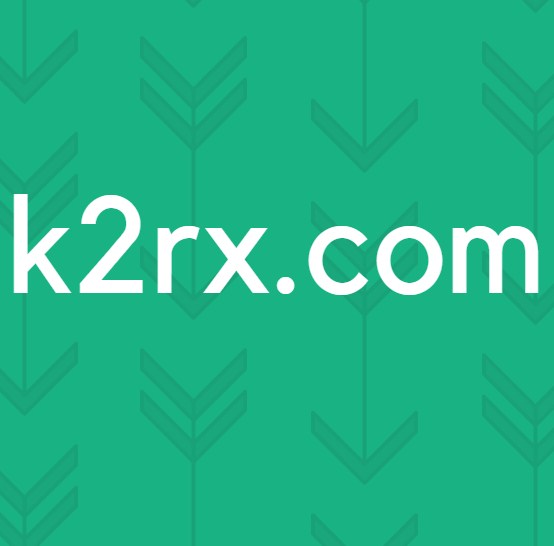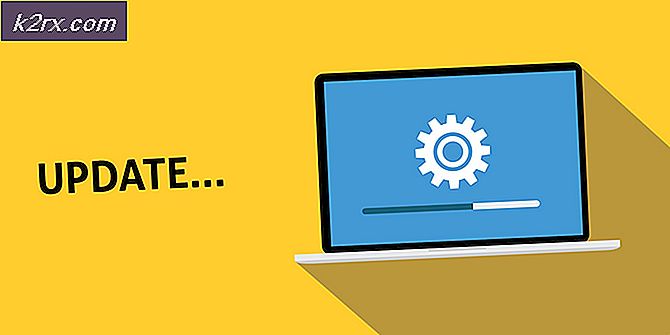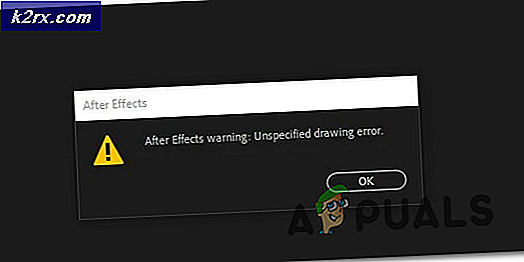Fix: iTunes "det finns ett problem med det här installationsprogrammet för Windows"
Att lösa iTunes-problem när programmet helt enkelt inte kommer att installeras på din dator kan vara ganska tufft. Denna svårighet kan observeras i någon version av Windows, men det visar sig att användarna har kämpat med iTunes mestadels på Windows 7 och Windows 10. Det fullständiga felmeddelandet går enligt följande:
Det här problemet med ett Windows-installationsprogram. Ett program som krävs för att installationen ska slutföras kunde inte köras.
iTunes var ursprungligen utformat för Mac OS-enheter, men Windows-användare lockas också till sitt enkla gränssnitt och dess enorma databas med media. Programmet bör installeras på din Windows-dator utan problem men det är helt enkelt inte fallet för de flesta användare och det finns en hel del andra fel förutom den här specifika.
Följ resten av artikeln för att kolla de möjliga lösningarna för det här felmeddelandet.
Lösning 1: Använd Microsoft Installer Cleanup Utility
Microsoft Installer Cleanup Utility är ett specialverktyg som utvecklades av Microsoft. Dess syfte är att helt enkelt städa upp allt som kvarstår efter att ett visst program har avinstallerats. Det betyder att du kan använda den för att ta bort återstående installationsfiler av program som du har installerat i förväg om du vill installera dem igen korrekt.
Användare som har kämpat med det här felet rapporterade att användandet av det här verktyget kunde lösa sitt problem eftersom de lyckades installera iTunes framgångsrikt efter det.
- Hämta filen från en av de respektabla sidorna som erbjuder sina installationsfiler. Eftersom filen har upphört efter ett tag av Microsoft måste du hämta det från en av dessa externa källor.
- Kör filen du just laddade ner för att öppna dess enkla gränssnitt som består av listan över alla appar som du har installerat på datorn eller de som du raderade men vissa filer kvar.
- Leta reda på iTunes på listan, välj det och klicka på knappen Ta bort för att rengöra dess filer från ditt system. Sök dessutom programmet Apple Software Update och ta bort det.
- Försök att köra iTunes-inställningen igen och kontrollera om felmeddelandet fortfarande visas.
Lösning 2: Reparera Apple Software Update Tool eller Avinstallera All Apple Software
Reparation av verktyget Apple Software Update kan också hjälpa dig om du försöker köra installationsprogrammet för iTunes, eftersom ibland den tidigare Apple-programvaran du har installerat kan störa nya program som du vill avinstallera. Om den här metoden inte fungerar kan du försöka avinstallera alla Apple-relaterade program. Följ stegen nedan för mer info.
- Öppna Kontrollpanelen genom att söka efter den i din sökfält. Alternativt kan du öppna Inställningar genom att klicka på Windows-logotypen längst ned till vänster och klicka på kugghjulsikonen.
- Byt till kategorivyn i Kontrollpanelen och klicka på Avinstallera ett program under Program och funktioner.
- Leta reda på verktyget Apple Software Update och klicka på Avinstallera / Reparera-knappen.
- Det här öppnar installationsguiden som bör ge dig möjlighet att antingen avinstallera eller reparera verktyget.
- Välj alternativet Reparera och följ anvisningarna på skärmen för att reparera det. Prova att köra iTunes-inställningen efter det.
Om den här metoden inte gav resultat kan du alltid avinstallera tidigare Apple-program på din dator och köra installationsprogrammet igen.
- Öppna Kontrollpanelen genom att söka efter den i din sökfält. Alternativt kan du öppna Inställningar genom att klicka på Windows-logotypen längst ned till vänster och klicka på kugghjulsikonen.
- Byt till kategorivyn i Kontrollpanelen och klicka på Avinstallera ett program under Program och funktioner.
- Leta reda på alla Apple-program som du har installerat så här:
iTunes
Snabb tid
Apple Software Update
Apple Mobile Device Support
Bonjour
Apples applikationssupport
- Klicka på Avinstallera-knappen längst upp i fönstret för att bli av med dem.
- Försök att köra installationsfilen igen och kontrollera om felmeddelandet fortfarande visas.
Lösning 3: Ta ut filerna och kör den passiva installationsprogrammet
Denna lösning fungerade för en hel del användare men det har en viss fel vilket innebär att du inte kommer att kunna få nya uppdateringar för iTunes-programmet. Det betyder mycket för vissa användare men du kan alltid använda den här metoden varje gång du vill hämta den senaste versionen av iTunes. Följ stegen nedan för att uppnå detta.
- Högerklicka på iTunes-installationsfilen som du hämtat från Apples officiella hemsida och välj alternativet Extrahera för att extrahera filen med WinRar.
- Öppna mappen där du har extraherat filerna och ta bort filen applesoftwareupdate.msi från den mappen. Detta förhindrar installationen och problemet ska installeras, men du kan inte uppdatera det.
- När filerna har laddats ner, öppna Kommandotolken genom att söka efter det på Start-menyn eller genom att klicka på sökknappen på Aktivitetsfältet. Högerklicka på det första resultatet och välj Kör som administratör.
- Kopiera och klistra in platsen för installationsfilen i kommandotolken och se till att du lägger till det passiva arbetet i slutet av raden. Slutkommandot ska se ut så här om installationsmappen finns på skrivbordet:
C: \ Användare \ användarnamn \ Desktop \ Itunes64setup \ itunes64.msi \ passiv
- Installationen bör fortsätta så följ anvisningarna på skärmen. Denna process kommer att undvika Apple Software Update-verktyget som orsakade problemet i första hand.
PRO TIPS: Om problemet är med din dator eller en bärbar dator, bör du försöka använda Reimage Plus-programvaran som kan skanna förvaret och ersätta korrupta och saknade filer. Detta fungerar i de flesta fall där problemet uppstått på grund av systemkorruption. Du kan ladda ner Reimage Plus genom att klicka här